Como solucionar problemas do Android Auto

O Android Auto é um trocador de jogo no carro. Independentemente de você ter uma unidade principal dedicada, o seu carro veio Auto-pronto, ou você está apenas usando o seu telefone no modo Auto, é um software matador. Mas também pode ser frustrante quando as coisas não funcionam como deveriam. Aqui estão algumas sugestões sobre o que você pode fazer se o Auto não estiver funcionando.
Etapa 1: Verificar as conexões de cabo e Bluetooth
Isso pode parecer um acéfalo, mas se você estiver usando uma cabeça Auto dedicada unidade, o cabo é o primeiro lugar para começar. Se Auto simplesmente não estiver carregando para você, tente trocar o cabo por um diferente. Há uma boa chance de o que você está usando ter sido danificado, o que pode causar todos os tipos de problemas estranhos.
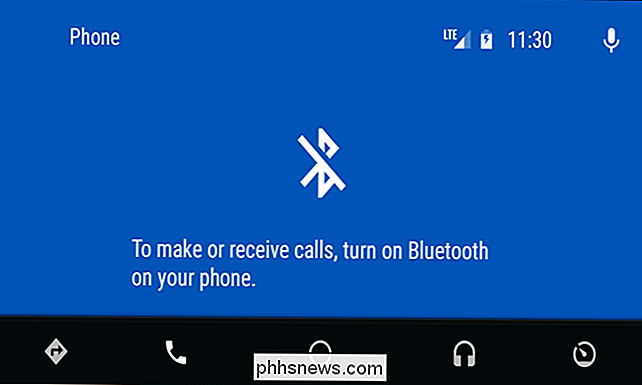
Ao longo das mesmas linhas, verifique se o seu telefone está emparelhado e conectado à unidade principal do seu carro. Enquanto o Auto faz a maior parte das coisas através de música USB, mapas de comandos de voz, etc., ele depende de Bluetooth para chamadas de voz. Você saberá se tiver um problema aqui rapidamente - basta tocar no botão do telefone no menu do Auto. Se for solicitado que você conecte seu telefone para fazer chamadas, o Bluetooth será desconectado. Você provavelmente precisará desconectar o telefone da USB e retornar ao menu de configurações da sua unidade principal para reenviar o dispositivo. Para obter instruções exatas de emparelhamento, consulte o manual de instruções do seu carro ou da unidade principal.
Etapa 2: Verificar as permissões do aplicativo e o acesso à notificação
Deste ponto em diante, o restante de nossas sugestões se aplicará à interface Auto do telefone nativo e a unidade principal. Então, se você está tendo problemas em qualquer interface, tente estes.
RELATED: O que é o Android Auto, e é melhor do que apenas usar um telefone no seu carro?
Permissões de aplicativos podem causar todos os tipos de problemas estranhos se eles não estiverem ativados ou se, de alguma forma, forem desativados. Então, se você está tendo problemas com chamadas telefônicas, notificações, controles de voz ou qualquer mistura do grupo, este é o lugar onde eu começaria.
NOTA: os seguintes passos foram feitos no Android, então eles podem estar um pouco diferente dependendo do fabricante do seu aparelho
Para verificar as permissões, salte para o menu de configurações do Android. Puxe para baixo a aba de notificações e toque no ícone de engrenagem.

A partir daí, role para baixo até “Aplicativos”. Pode ser chamado de “Aplicativos” dependendo do seu telefone.
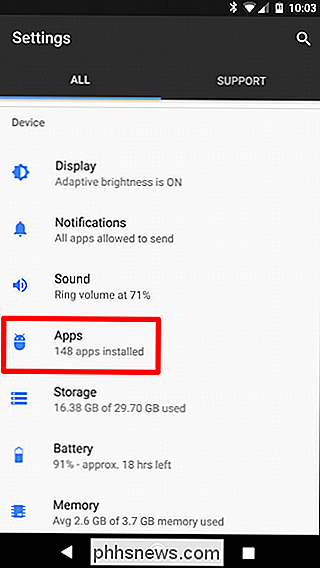
Toque em “Android Auto” e depois em “Permissões”.
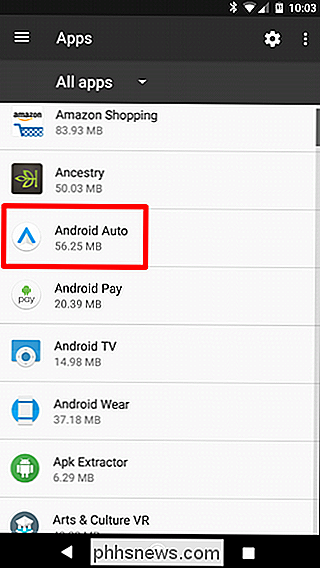
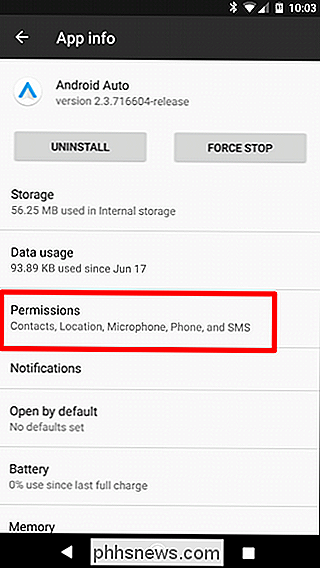
A partir daqui, certifique-se de que tudo esteja ativado. Ative tudo o que ainda não estiver disponível para garantir uma experiência mais tranquila.

Se você estiver com problemas para não receber notificações, verifique se o Acesso para Notificação está ativado.
Voltar no menu Aplicativos ( Configurações> Aplicativos) toque no ícone de roda dentada no canto superior direito.
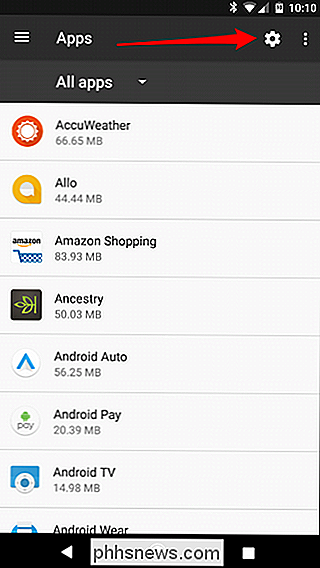
Desça até a parte inferior e toque em “Acesso especial”.
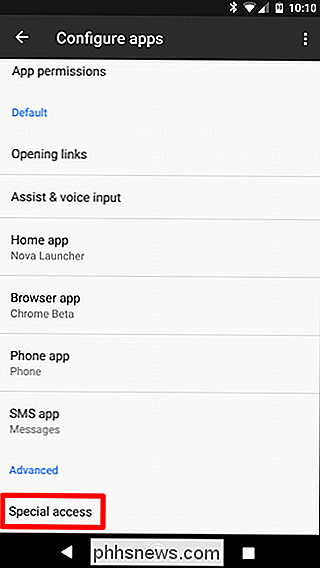
A partir daí, toque em Acesso à notificação.
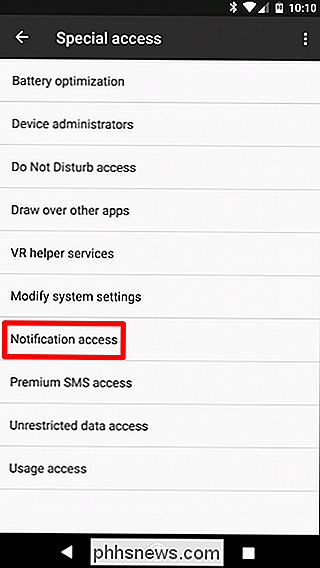
Verifique se o Android Auto é habilitado aqui.
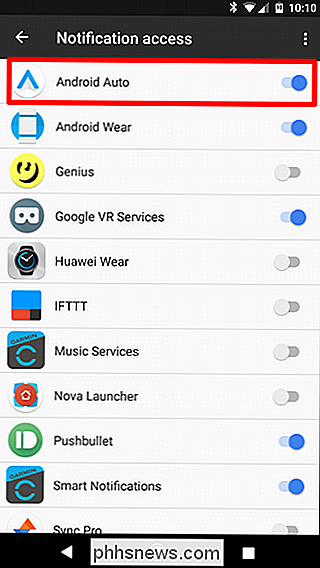
Etapa 3: Limpar todos os dados do aplicativo e iniciar novamente
Se você ainda tiver problemas depois de verificar se todas as caixas necessárias estão marcadas, talvez seja hora de "atualizar" o aplicativo.
Mais uma vez, vamos pular para o menu Aplicativos. Então volte para Configurações e toque em "Aplicativos" e encontre o Android Auto.
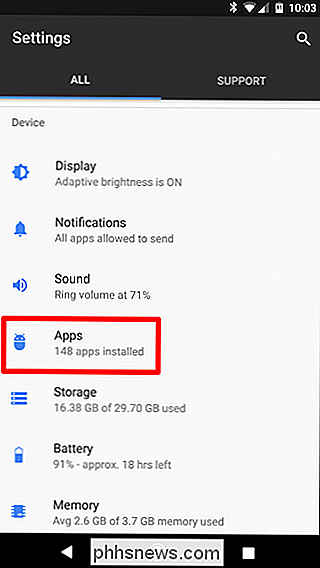
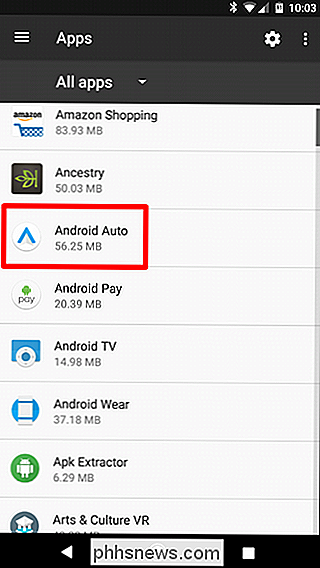
Toque em "Armazenamento".
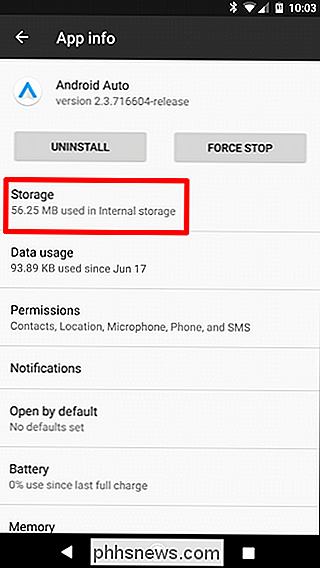
Toque em "Limpar Dados". Isso essencialmente apagará todas as configurações personalizadas, então você terá para recomeçar da próxima vez que você usar o aplicativo
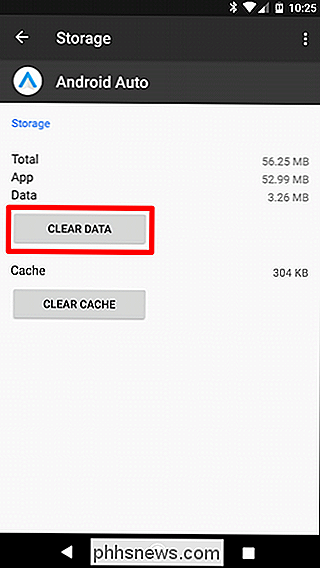
Um aviso será exibido informando que isso removerá todas as configurações pessoais. Clique em "OK".
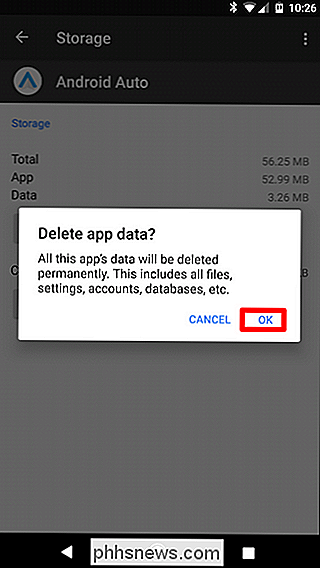
Assim, tudo terá acabado e você está livre para começar de novo.
Passo Quatro: Desinstalar e reinstalar
Se tudo mais falhar, você pode ter que recorrer ao início do zero completamente. Este é basicamente o seu último recurso.
Vá para o menu Aplicativos indo para Configurações> Aplicativos. Encontre o Android Auto
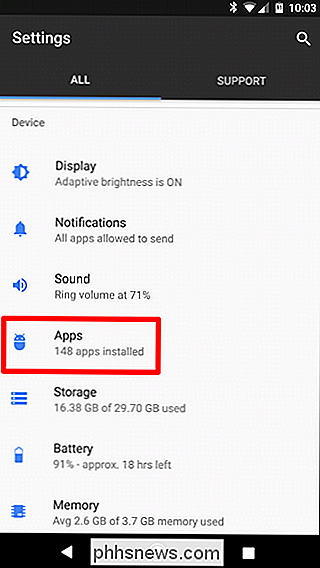
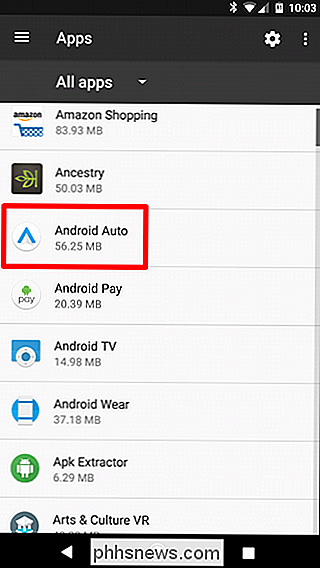
Toque nele e toque em “Desinstalar”.
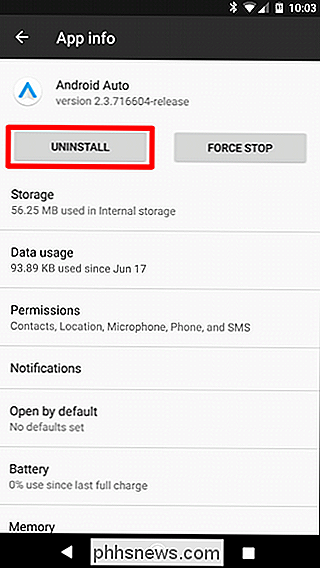
Um pop-up perguntará se você tem certeza. Toque em “OK”.
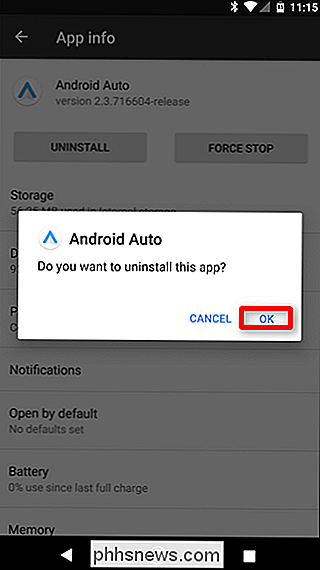
Após alguns segundos, o aplicativo terá desaparecido.
Só para garantir, reinicie o telefone .
Quando voltar a funcionar, vá para a Google Play Store e reinstale o Android Auto.
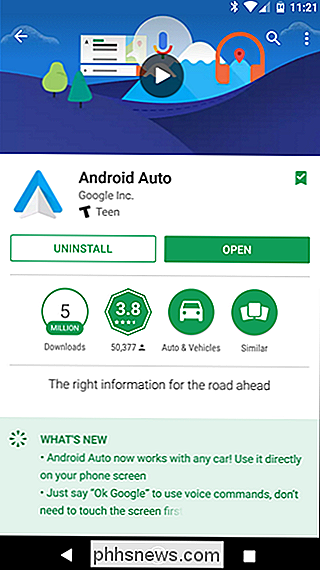
Como você está começando do zero, terá que fazer todo o processo de configuração novamente. Mas espero que valha a pena e tudo funcionará como deveria avançar.

Se você tiver um dispositivo Nexus ou Pixel executando o Oreo, provavelmente já viu “[Nome do aplicativo] está sendo executado em segundo plano”. Se você tiver um Pixel 2, pode ter visto essa notificação, embora o palavreado seja um pouco diferente: "[o nome do aplicativo] está usando a bateria". Embora seja útil, isso também pode ser bem chato.

Como reverter ou desinstalar uma atualização problemática do Windows
Mal se passou um mês depois que dissemos para deixar o Windows Update manter seu computador atualizado automaticamente antes que a Microsoft resolvesse fazer com que ficássemos mal liberando um par de atualizações terríveis que quebraram os computadores das pessoas. Veja como reverter as coisas caso uma atualização quebre tudo.



